
Informazioni sull’attraversamento di linee virtuali
L’attraversamento di linee virtuali si imposta come il conteggio di oggetti, ma con la possibilità di inviare una notifica quanto il limite viene attraversato nella direzione specificata. Il conteggio attuale non viene sovrapposto all’anteprima o alla cronologia del browser, ma il conteggio viene rappresentato con un grafico.
Per la massima accuratezza dell’attraversamento delle linee virtuali, posizionare una videocamera in modo tale che gli oggetti rimangano delle stesse dimensioni quando si spostano all’interno dell’immagine e superano la linea. Questo significa che l’oggetto deve essere monitorato prima che superi il limite e almeno il 50% dell’oggetto deve superare il limite. Le linee virtuali devono essere posizionate in modo tale da consentire che un oggetto le attraversi e non parallelamente vicino ai bordi dell’immagine. Per ottenere i migliori risultati, posizionare la linea virtuale il più vicino possibile al centro dell’immagine. Questo può richiedere di modificare il puntamento della videocamera.
Impostazione di allarmi
È possibile impostare allarmi quando un oggetto attraversa una linea virtuale nella direzione specificata. Clicca sull’icona dell’allarme, che ha l’aspetto di una campana, per attivare/disattivare le impostazioni degli allarmi visualizzati. Seleziona la casella di controllo per attivare l’allarme. Gli allarmi hanno un determinato periodo di attivazione. Per esempio si possono avere allarmi solo quando l’ufficio è chiuso o di notte. Le impostazioni degli allarmi per gli strumenti di analisi sono identiche a quelle degli avvisi di movimento.
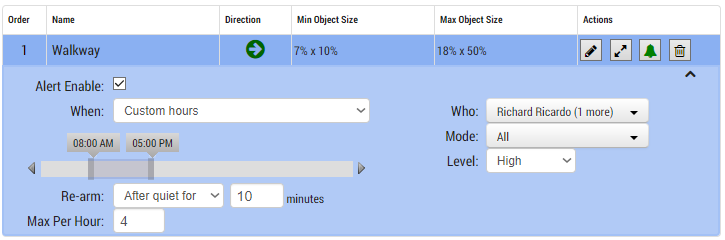
Esempio di impostazione dell’allarme per l’attraversamento di un perimetro
Riarmo
L’intervallo di tempo da attendere prima di inviare ulteriori allarmi può essere impostato per ogni allarme. Immediato farà scattare un allarme ogni volta che viene attraversata una linea virtuale nella direzione specificata. Ciò può produrre un numero illimitato di allarmi. L’intervallo di tempo da attendere prima di inviare ulteriori allarmi può essere impostato come intervallo di tempo specificato in minuti da attendere oppure per attendere continuamente che l’allarme non sia attivato per il tempo specificato. Per esempio, se si imposta un allarme in modo che si riarmi dopo una pausa di 5 minuti, attenderà fino a quando la zona non registra attraversamenti di linee virtuali per cinque minuti e quindi si attiverà per l’attraversamento successivo.
Massimo all’ora
Il numero di allarmi può essere impostato a un massimo consentito entro un periodo di un’ora. Per esempio, se il riarmo è impostato su immediato e il massimo all’ora è impostato a 10, allora una volta che sono stati inviati 10 allarmi, non ne saranno inviati altri per un’ora.
Avvisa chi
Questo indica gli utenti del sistema che devono ricevere l’allarme per questa zona.
Modalità
Il VMS ha una modalità di allarme. La modalità è specificata nelle Impostazioni dell’account. Gli allarmi saranno generati solo quando la modalità di allarme corrispondente è attiva. Questo si usa generalmente per situazioni in cui si desidera avere un gruppo di allarmi impostati normalmente, ma un altro gruppo con un orario diverso. Per esempio nel caso in cui si vuole che determinati allarmi siano attivi durante i giorni feriali e avere una diversa modalità di allarme per i giorni festivi.
Livello di allarme
Qui può essere specificato il livello di allarme. Ogni allarme ha un livello. Gli utenti possono specificare se vogliono ricevere allarmi solo di livello ALTO, BASSO o entrambi. Questo consente ad alcuni utenti del sistema di limitare gli allarmi che ricevono.
Scopri di più sugli strumenti di analisi Eagle Eye
Attivare gli strumenti di analisi
Rilevazione di intrusioni
Conteggio degli oggetti
Attiva gli strumenti di analisi nel tuo account Eagle Eye
+1-512-473-0501
[email protected]
Altri post che potrebbero interessarti

Attraversamento di linee virtuali
Informazioni sull’attraversamento di linee virtuali L’attraversamento di linee virtuali si imposta come il conteggio di oggetti, ma con la possibilità di inviare una notifica quanto il limite viene attraversato nella direzione…
Agosto 22, 2017
Regolare le impostazioni del movimento
Regioni e avvisi Il VMS Eagle Eye Networks consente un numero illimitato di regioni e avvisi per videocamera. Essi possono essere inseriti aprendo le impostazioni della videocamera e selezionando la scheda del movimento.…
Febbraio 21, 2017
Utilizzo del filtro dinamico
Da qualunque vista, inserisci un testo per filtrare i risultati in tempo reale. [caption id="attachment_15834" align="alignnone" width="800"] Inserimento di testo per filtraggio dinamico[/caption] Nome, tag, indirizzo e luogo sono usati…
Giugno 28, 2017







